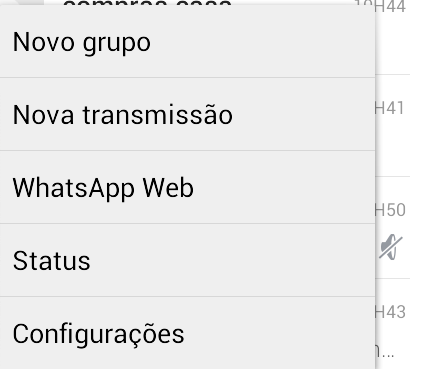Facilitando a lista de compras usando o Whatsapp
Sabe quando você vai fazer compras e não se lembra o que precisa comprar, vai essa dica pra facilitar a sua lista de compras usando o Whatsapp.
1º - Crie um grupo e adicione as pessoas da sua casa, que vão ajudar na lista de compras.
.
2º - Sempre que alguém ver ou lembrar de alguma coisa que precisa comprar já manda no grupo, já que todo mundo fica com o celular próximo na maior parte do tempo
3º - Assim quando um dos responsáveis for fazer compra é só olhar no grupo e ir excluindo quando o produto já for comprado.
Taí uma dica simples, mas que pode economizar um bom tempo e evitar idas desnecessárias ao Mercado.